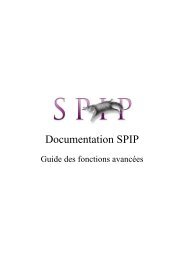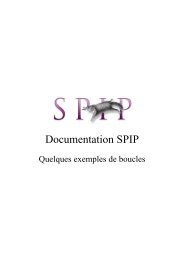Installer SPIP en local avec EasyPHP (part 2) - SPIP-Contrib
Installer SPIP en local avec EasyPHP (part 2) - SPIP-Contrib
Installer SPIP en local avec EasyPHP (part 2) - SPIP-Contrib
You also want an ePaper? Increase the reach of your titles
YUMPU automatically turns print PDFs into web optimized ePapers that Google loves.
Extrait du ABC-<strong>SPIP</strong><br />
<strong>Installer</strong> <strong>SPIP</strong> <strong>en</strong> <strong>local</strong> <strong>avec</strong> <strong>EasyPHP</strong> (<strong>part</strong> 2)<br />
http://127.0.0.1:8080/abc_project<br />
Installation <strong>en</strong> Local<br />
<strong>Installer</strong> <strong>SPIP</strong> <strong>en</strong> <strong>local</strong> <strong>avec</strong><br />
<strong>EasyPHP</strong> (<strong>part</strong> 2)<br />
- Installation de <strong>SPIP</strong> <strong>en</strong> <strong>local</strong> -<br />
Date de mise <strong>en</strong> ligne : mardi 4 septembre 2007<br />
Date de parution : 27 aot 2007<br />
Description :<br />
Nous allons voir dans cette article comm<strong>en</strong>t configurer easyphp pour accèder à l<strong>en</strong>semble de vos sites <strong>SPIP</strong> et pouvoir faire vos différ<strong>en</strong>ts essais de configuration<br />
et de mise <strong>en</strong> page avant tout déploiem<strong>en</strong>t de votre travail sur un serveur distant.<br />
ABC-<strong>SPIP</strong><br />
Copyright © ABC-<strong>SPIP</strong> Page 1/4
<strong>Installer</strong> <strong>SPIP</strong> <strong>en</strong> <strong>local</strong> <strong>avec</strong> <strong>EasyPHP</strong> (<strong>part</strong> 2)<br />
Nous allons voir dans cette article comm<strong>en</strong>t configurer easyphp pour accèder à l<strong>en</strong>semble de<br />
vos sites <strong>SPIP</strong> et pouvoir faire vos différ<strong>en</strong>ts essais de configuration et de mise <strong>en</strong> page avant<br />
tout déploiem<strong>en</strong>t de votre travail sur un serveur distant.<br />
Table des matires<br />
• Lancer <strong>EasyPHP</strong><br />
• Utiliser le répertoire www (recommandé)<br />
• A <strong>part</strong>ir de la page d'administration<br />
Lancer <strong>EasyPHP</strong><br />
On ne peut pas à proprem<strong>en</strong>t parler du lancem<strong>en</strong>t d'<strong>EasyPHP</strong>, il s'agit <strong>en</strong> fait de la mise <strong>en</strong> route du serveur Apache<br />
et de MySQL. A l'installation, un raccourci vers <strong>EasyPHP</strong> est créé dans le répertoire<br />
"Démarrer/Programmes/<strong>EasyPHP</strong>".<br />
Une fois <strong>EasyPHP</strong> lancé, une icone se place dans la barre des tâches à coté de l'horloge. Un clic droit permet<br />
d'accéder à différ<strong>en</strong>ts m<strong>en</strong>us :<br />
• Fichier Log : r<strong>en</strong>voie aux erreurs générées par Apache et MySQL<br />
• Configuration : donne accès aux différ<strong>en</strong>tes configurations d'<strong>EasyPHP</strong><br />
• Web <strong>local</strong> : ouvre la page "http://<strong>local</strong>host/"<br />
• Démarrer/Arrêter : démarre/arrête Apache et MySQL<br />
• Quitter : ferme <strong>EasyPHP</strong><br />
Utiliser le répertoire www (recommandé)<br />
Pour que vos pages PHP soi<strong>en</strong>t interprétées, et notamm<strong>en</strong>t vos pages <strong>SPIP</strong>, il est impératif de placer vos fichiers<br />
dans le répertoire "www" qui se trouve dans "c :\program files\easyphp\".<br />
Le serveur Apache est configuré pour ouvrir automatiquem<strong>en</strong>t un fichier index lorque vous saisissez l'adresse<br />
"http://<strong>local</strong>host/" dans votre navigateur habituel (à condition évidemm<strong>en</strong>t que le serveur Apache soit <strong>en</strong> route).<br />
Cette page sert de page d'accueil au web <strong>local</strong> et permet aussi de vérifier le bon fonctionnem<strong>en</strong>t d'<strong>EasyPHP</strong>. Il est<br />
conseillé de créer un répertoire par projet dans le répertoire www afin d'avoir une vision plus claire de vos<br />
développem<strong>en</strong>ts.<br />
Copyright © ABC-<strong>SPIP</strong> Page 2/4
<strong>Installer</strong> <strong>SPIP</strong> <strong>en</strong> <strong>local</strong> <strong>avec</strong> <strong>EasyPHP</strong> (<strong>part</strong> 2)<br />
Par exemple : placez dans le répertoire www, les fichiers décompressés de <strong>SPIP</strong> qui sont regroupés dans le<br />
répertoire "spip". En lançant le serveur apache, vous verrez que ce répertoire apparaît, cliquez sur le li<strong>en</strong> et vous<br />
accèdez à votre nouveau projet spip.<br />
A <strong>part</strong>ir de la page d'administration<br />
A la différ<strong>en</strong>ce du répertoire "www", vous indiquez au serveur apache ou se trouve vos fichiers de travail. Voici<br />
comm<strong>en</strong>t procèder :<br />
• Entrez l'adresse suivante http://127.0.0.1/home/ pour ouvrir la page d'administration ou faîtes un clic droit sur<br />
l'icône d'easyphp qui se trouve dans la barre des tâches à côté de l'horloge et choisissez l'option Administration.<br />
• Vous obt<strong>en</strong>ez l'écran ci-dessous :<br />
• Cliquez sur le li<strong>en</strong> ajouter et vous obt<strong>en</strong>ez l'écran ci-dessous :<br />
• 2 lignes sont à remplir :<br />
• Saisir votre alias c'est-à-dire le nom que vous allez donner à votre projet par exemple<br />
• Saisir l'adresse ou se trouve vos fichiers du projet. Par exemple : C<br />
Copyright © ABC-<strong>SPIP</strong> Page 3/4
:\Users\Manuel\Docum<strong>en</strong>ts\SiteWeb\abc-spip\<br />
<strong>Installer</strong> <strong>SPIP</strong> <strong>en</strong> <strong>local</strong> <strong>avec</strong> <strong>EasyPHP</strong> (<strong>part</strong> 2)<br />
• Validez le tout <strong>en</strong> cliquant sur ok et vous obt<strong>en</strong>ez alors l'écran ci-dessous :<br />
• Cliquez alors sur le li<strong>en</strong> pour lancer votre projet. [1]<br />
Etape suivante : Installation de <strong>SPIP</strong><br />
Post-scriptum :<br />
A NE PAS FAIRE : aller dans le répertoire www puis dans le répertoire correspondant à votre projet et double cliquer sur votre page d'exemple.<br />
Vous obti<strong>en</strong>drez à coup sûr une page d'erreur.<br />
[1] Si vous voyez qu'<strong>en</strong> cliquant vous tomber sur une page blanche. Fermer la f<strong>en</strong>être et relancer l'écran d'administration.<br />
Copyright © ABC-<strong>SPIP</strong> Page 4/4